iPadユーザガイド
- ようこそ
-
-
- iPadOS 26に対応しているiPadのモデル
- iPad mini(第5世代)
- iPad mini(第6世代)
- iPad mini(A17 Pro)
- iPad(第8世代)
- iPad(第9世代)
- iPad(第10世代)
- iPad(A16)
- iPad Air(第3世代)
- iPad Air(第4世代)
- iPad Air(第5世代)
- 11インチiPad Air(M2)
- 13インチiPad Air(M2)
- 11インチiPad Air(M3)
- 13インチiPad Air(M3)
- 11インチiPad Pro(第1世代)
- 11インチiPad Pro(第2世代)
- 11インチiPad Pro(第3世代)
- 11インチiPad Pro(第4世代)
- 11インチiPad Pro(M4)
- 11インチiPad Pro(M5)
- 12.9インチiPad Pro(第3世代)
- 12.9インチiPad Pro(第4世代)
- 12.9インチiPad Pro(第5世代)
- 12.9インチiPad Pro(第6世代)
- 13インチiPad Pro(M4)
- 13インチiPad Pro(M5)
- 設定の基本
- 自分だけのiPadにカスタマイズする
- iPadでワークフローを効率化する
- Apple Pencilでできるその他の操作
- お子様向けにiPadをカスタマイズする
-
- iPadOS 26の新機能
-
-
- FaceTimeを使ってみる
- FaceTimeリンクを作成する
- Live Photosを撮る
- FaceTimeのオーディオ通話ツールを使用する
- ライブキャプションおよびライブ翻訳を使用する
- 通話中にほかのアプリを使用する
- グループFaceTime通話をかける
- SharePlayを使用して一緒に視聴したりプレイしたりする
- FaceTime通話中に画面を共有する
- FaceTime通話中のリモート操作をリクエストする/許可する
- FaceTime通話で書類の共同作業を行う
- ビデオ会議機能を使用する
- FaceTime通話をほかのAppleデバイスに引き継ぐ
- FaceTimeビデオの設定を変更する
- FaceTimeオーディオの設定を変更する
- 外見を変更する
- 通話を終了する/「メッセージ」に切り替える
- 通話をスクリーニングする/フィルタリングする
- FaceTime通話を拒否する/スパムとして報告する
-
- 「メッセージ」を使ってみる
- メッセージを設定する
- iMessageについて
- メッセージを送信する/メッセージに返信する
- あとで送信するようにテキストメッセージをスケジュールする
- メッセージの送信を取り消す/編集する
- メッセージを管理する
- 検索する
- メッセージを転送する/共有する
- グループチャット
- 画面を共有する
- プロジェクトを共同作業する
- 背景を追加する
- iMessage対応アプリを使用する
- チャット内で投票を行う
- 写真やビデオを撮影して編集する
- 写真やリンクなどを共有する
- ステッカーを送信する
- ミー文字を作成する/送信する
- Tapbackで反応する
- テキストをフォーマットしたりメッセージをアニメートしたりする
- スケッチを描く/メッセージを手書きする
- GIFを送信する/保存する
- オーディオメッセージを送受信する
- 位置情報を共有する
- 開封証明のオン/オフを切り替える
- 通知を停止する/消音する/変更する
- テキストをスクリーニングする/フィルタリングする/報告する/ブロックする
- メッセージと添付ファイルを削除する
- 削除したメッセージを復元する
-
- iPadでパスワードを使用する
- Webサイトまたはアプリのパスワードを確認する
- Webサイトまたはアプリのパスワードを変更する
- パスワードを削除する
- 削除したパスワードを復元する
- Webサイトまたはアプリのパスワードを作成する
- パスワードを大きい文字で表示する
- パスキーを使ってWebサイトやアプリにサインインする
- Appleでサインイン
- パスワードを共有する
- 強力なパスワードを自動入力する
- 自動入力から除外されたWebサイトを表示する
- 安全性の低いパスワードまたは侵害されたパスワードを変更する
- パスワードと関連情報を表示する
- パスワード履歴を表示する
- Wi-Fiのパスワードを確認する
- AirDropでパスワードを安全に共有する
- すべてのデバイスでパスワードを利用できるようにする
- 確認コードを自動入力する
- サインイン時のCAPTCHAチャレンジを減らす
- 2ファクタ認証を使用する
- セキュリティキーを使用する
- MacのFileVault復旧キーを確認する
-
- Safariを使ってみる
- Webをブラウズする
- Webサイトを検索する
- ハイライトを表示する
- Safariの設定をカスタマイズする
- Safariプロファイルを複数作成する
- Webページの読み上げを聞く
- タブでオーディオを消音にする
- Webサイトをブックマークに登録する
- Webアプリとして開く
- Webサイトをお気に入りとしてブックマークに登録にする
- ページをリーディングリストに保存する
- ほかの人から共有されているリンクを見つける
- PDFをダウンロードする
- Webページに注釈を付ける/WebページをPDFとして保存する
- フォームに入力する
- 機能拡張を入手する
- キャッシュとCookieを消去する
- Cookieを有効にする
- ショートカット
- ヒント
-
- アクセシビリティ機能を使ってみる
- 設定中にアクセシビリティ機能を使用する
- Siriのアクセシビリティ設定を変更する
- アクセシビリティ機能のオン/オフを素早く切り替える
- アクセシビリティ設定をほかのデバイスと共有する
-
- VoiceOverをオンにして練習する
- VoiceOverの設定を変更する
- VoiceOverジェスチャを使用する
- VoiceOverがオンのときにiPadを操作する
- ローターを使ってVoiceOverを制御する
- オンスクリーンキーボードを使用する
- 指で書く
- 画面をオフのままにする
- 外部キーボードでVoiceOverを使用する
- 点字ディスプレイを使用する
- 画面上で点字を入力する
- 点字ディスプレイで点字アクセスを使用する
- ジェスチャとキーボードショートカットをカスタマイズする
- ポインティングデバイスでVoiceOverを使用する
- 周囲にあるものの説明をライブで取得する
- アプリでVoiceOverを使用する
-
- 身体機能のためのアクセシビリティ機能の概要
- AssistiveTouchを使用する
- iPadで調整可能なオンスクリーントラックパッドを使用する
- 目の動きでiPadを制御する
- 頭の動きでiPadを制御する
- iPadのタッチへの反応を調整する
- 自動で電話を受ける
- 「Face IDと注視」の設定を変更する
- 音声コントロールを使用する
- トップボタンまたはホームボタンを調整する
- Apple TV 4K Remoteのボタンを使う
- ポインタの設定を調整する
- キーボードの設定を調整する
- 外部キーボードでiPadを操作する
- AirPodsの設定を調整する
- Apple Pencilのダブルタップとスクイーズの設定を調整する
- 著作権および商標
設定の基本
iPadには、初めて電源を入れたときに迷わず操作できる簡単な設定プロセスが用意されています。初めてiPadを使用する場合、または基本の設定を確認したい場合は、こちらを参照してください。
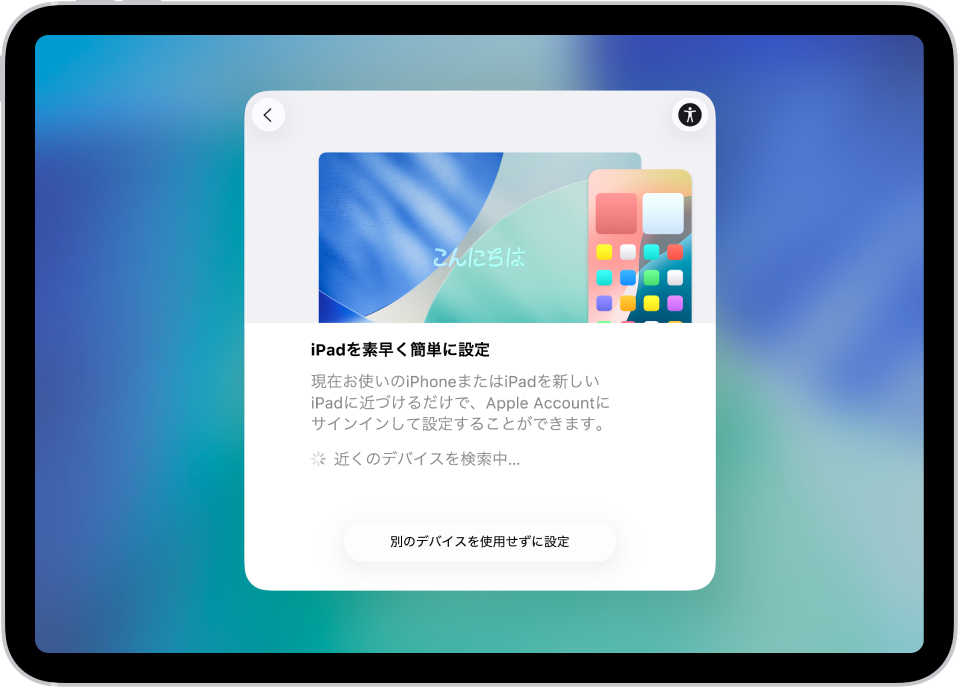
アプリと情報を新しいiPadに転送する
初めてiPadの電源を入れて設定プロセスを開始する際に、以前のiPadから新しいiPadにアプリ、設定、コンテンツの多くをワイヤレスで直接転送できます。そのためには、2つのデバイスを互いに近づけ、画面に表示される指示に従います。
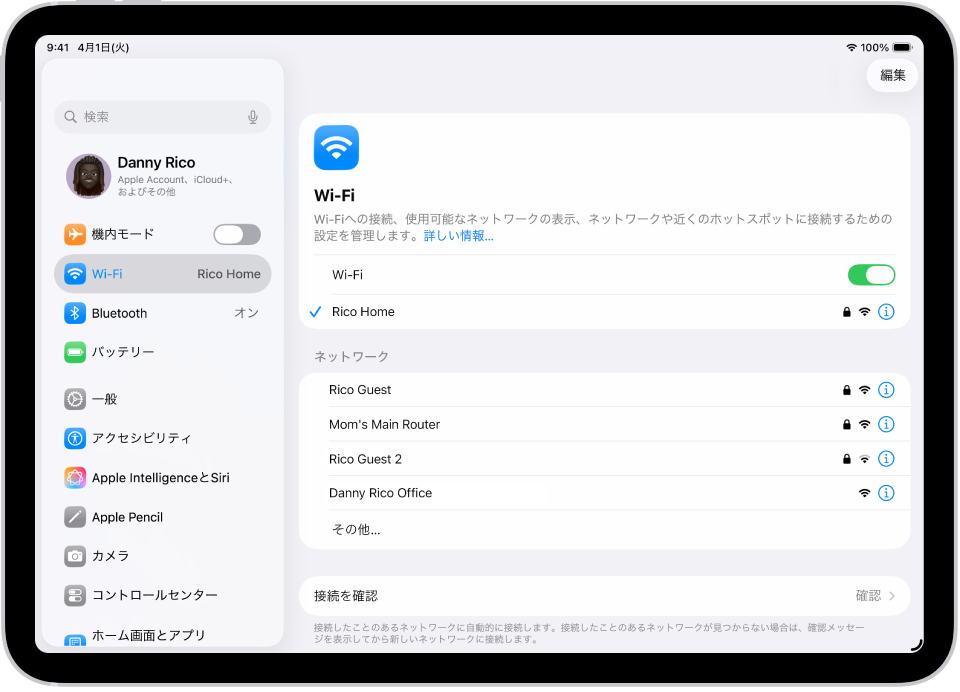
Wi-Fiに接続する/モバイル通信サービスを設定する
iPadを自宅のWi-Fiネットワークに接続するには、「設定」 ![]() >「Wi-Fi」と選択してWi-Fiをオンにしてから、ネットワークを選択します。自宅では、iPadはそのWi-Fiネットワークに自動的に接続されます。
>「Wi-Fi」と選択してWi-Fiをオンにしてから、ネットワークを選択します。自宅では、iPadはそのWi-Fiネットワークに自動的に接続されます。
Wi-Fi + CellularモデルのiPadでは、eSIMを使用してモバイル通信サービスをアクティベートすることができます(「設定」 ![]() >「モバイルデータ通信」と選択します)。または、対応しているiPadのモデルで、通信事業者から提供されたnano-SIMを取り付けます。
>「モバイルデータ通信」と選択します)。または、対応しているiPadのモデルで、通信事業者から提供されたnano-SIMを取り付けます。
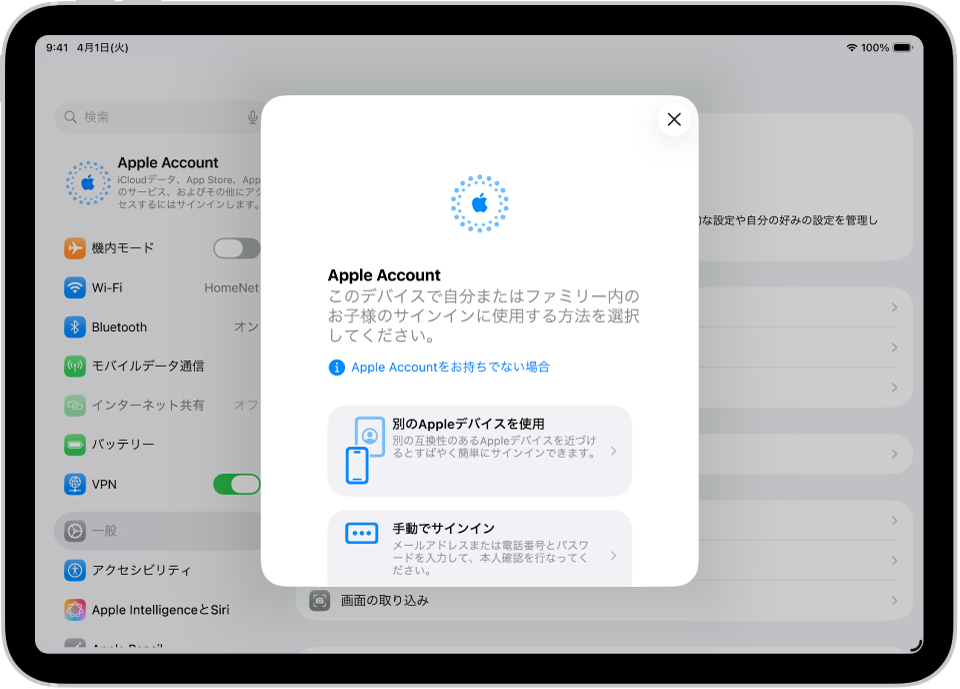
Apple Accountにサインインする
Apple Accountは、Appleのサービス(App Store、iTunes Store、Apple Books、Apple Music、FaceTime、iCloud、iMessageなど)へのアクセスに使用します。
Apple Accountにサインインするには、「設定」 ![]() >「Apple Account」と選択します。iOS 17以降を搭載した別のiPhone、またはiPadOS 17以降を搭載した別のiPadがある場合は、そのデバイスにiPadを近づけるだけでサインインできます。それ以外の場合は、手動でサインインします。サインインしていることを確認するには、「設定」
>「Apple Account」と選択します。iOS 17以降を搭載した別のiPhone、またはiPadOS 17以降を搭載した別のiPadがある場合は、そのデバイスにiPadを近づけるだけでサインインできます。それ以外の場合は、手動でサインインします。サインインしていることを確認するには、「設定」 ![]() >「[自分の名前]」と選択します。名前の下に、Apple Accountが表示されます。
>「[自分の名前]」と選択します。名前の下に、Apple Accountが表示されます。
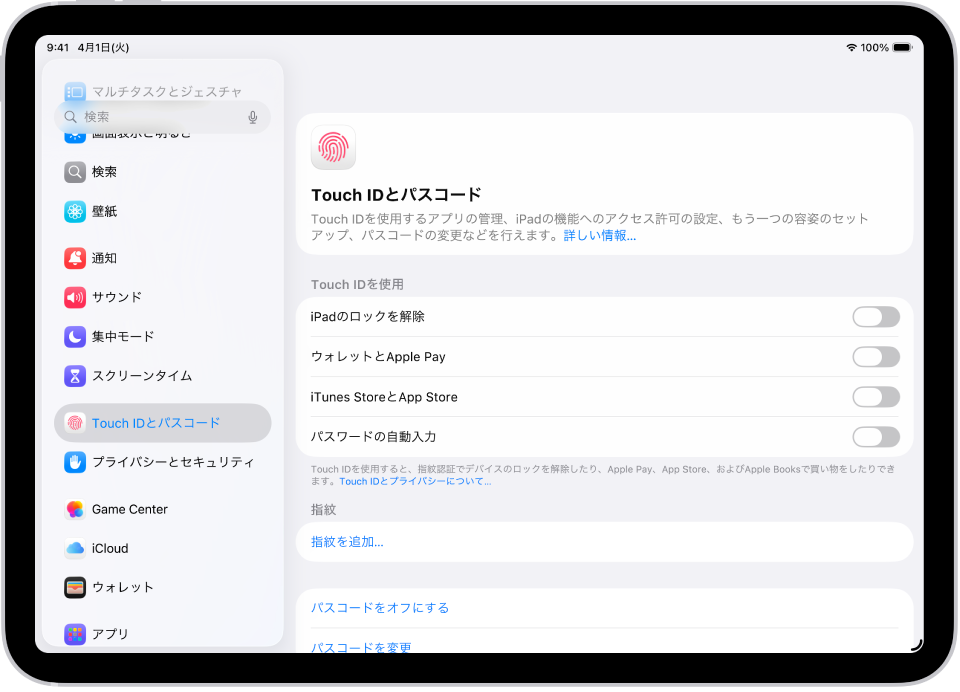
Face IDまたはTouch IDを設定する
Face ID(顔認識)またはTouch ID(指紋)を使用して、iPadのロック解除、多くのアプリへのサインイン、買い物などを安全に行うことができます。セキュリティ保護のため、Face IDとTouchIDのデータがデバイス外に保存されることはありません。
iPadのモデルに応じて、次のいずれかの操作を行います:
Face IDを設定する: 「設定」
 >「Face IDとパスコード」と選択し、「Face IDをセットアップ」をタップして、画面に表示される指示に従います。
>「Face IDとパスコード」と選択し、「Face IDをセットアップ」をタップして、画面に表示される指示に従います。Touch IDを設定する: 「設定」
 >「Touch IDとパスコード」と選択し、「指紋を追加」をタップして、画面に表示される指示に従います。
>「Touch IDとパスコード」と選択し、「指紋を追加」をタップして、画面に表示される指示に従います。
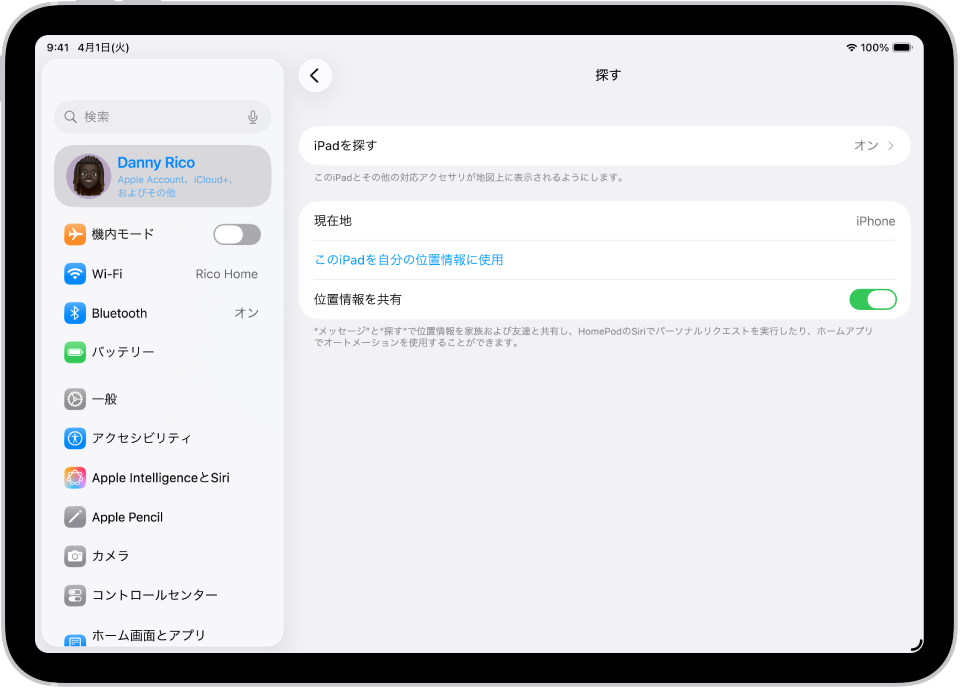
「iPadを探す」をオンにする
iPadを紛失したり盗難に遭った場合に探すことができます。
「設定」 ![]() >「[自分の名前]」>「探す」と選択して、「iPadを探す」をタップしてから、「iPadを探す」をオンにします。
>「[自分の名前]」>「探す」と選択して、「iPadを探す」をタップしてから、「iPadを探す」をオンにします。
「探す」アプリ ![]() でデバイスの所在地を確認できます。iPadを紛失し、「探す」アプリにアクセスできない場合は、iCloud.comの「デバイスを探す」を使ってデバイスを探すことができます。
でデバイスの所在地を確認できます。iPadを紛失し、「探す」アプリにアクセスできない場合は、iCloud.comの「デバイスを探す」を使ってデバイスを探すことができます。
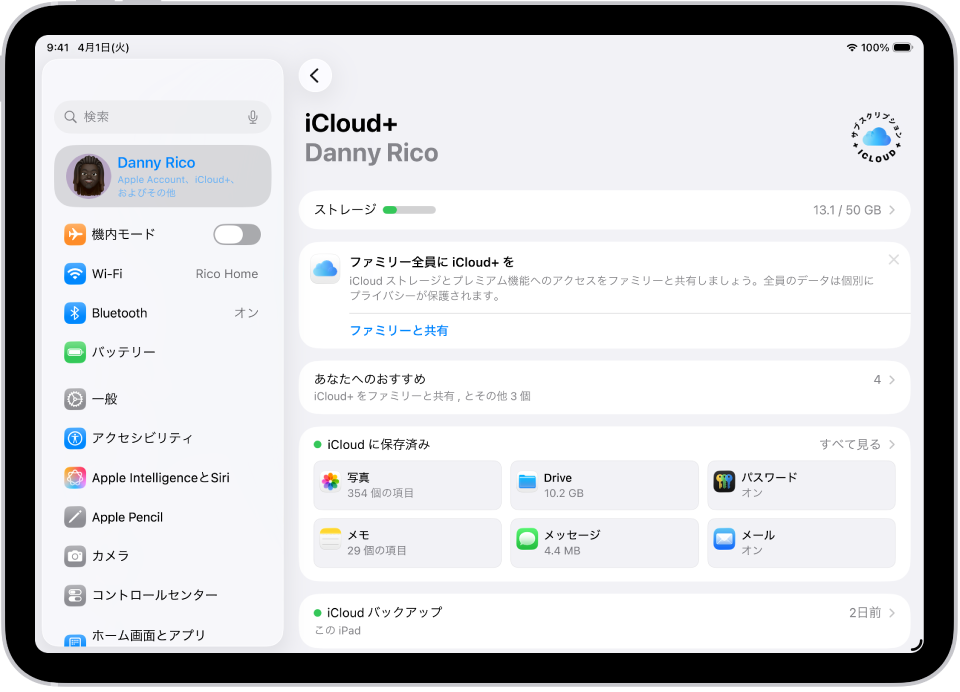
iCloudにデータを保存する
iCloudを使って、重要な情報を安全に保管し、デバイス間で同期することができます。iPadを交換したり紛失したりした場合、またはiPadが損傷したり盗難に遭ったりした場合でも、写真、ビデオ、バックアップなどはiCloudに安全に保管されています。
iCloudで使用する機能をオンにするには、または機能を変更するには、「設定」 ![]() >「[自分の名前]」>「iCloud」と選択します。
>「[自分の名前]」>「iCloud」と選択します。
詳しくは、